
De säger att om någonting finns på Internet, förblir det där, i någon form, för alltid. Det är dock inte helt sant. Om ett företag som Google stänger av en av sina tjänster Så här skyddar du dig mot online-tjänster Stänger Hur man skyddar sig mot onlinetjänster Stänger Googles olyckliga beslut att stänga av sin RSS-läsare, Google Reader, är en viktig påminnelse om bara hur opålitligt molnet kan vara. När du använder gratis online-tjänster, och i vissa fall även några ... Läs mer, de uppgifter som finns i kommer att vara borta för alltid. Regelbundna säkerhetskopior är viktiga, även för data som finns i molnet.
Inte så många människor vet att du kan göra säkerhetskopior av dina online- och sociala medier, och det är synd eftersom alla borde göra det. Tweets om din middag i går kväll kan inte vara relevant idag, men inom 50 år från nu kan du läsa dina tweets och chuckle vid tanken på hustruens fruktansvärda matlagning och hur du kontrakterade salmonella från hennes omelett. Åh, de goda gamla dagarna.
Låt oss titta på olika sociala medier och se hur du laddar ner din historia, för när du bygger ditt presidentbibliotek.
Library of Congress (LOC) arkiverar nu tweets, men du kan också dra en LOC och få dina egna kopior. Twitter är död enkelt när det gäller att säkerhetskopiera allt du någonsin har skrivit i ditt konto.
Logga in och gå till dina inställningar. På fliken Konto, bläddra ner till avsnittet Innehåll, så ser du detta:

Klicka på Begär ditt arkiv och spara sedan ändringar . Ditt arkiv är sedan förberett, normalt inom 24 timmar (ofta mindre), och du mailas en länk som tar dig tillbaka till dina Twitter-inställningar. Där kan du ladda ner en zip-fil som innehåller de filer du behöver för att se dina tweets på sin egen unika HTML-sida.
För att ge dig en uppfattning om hur sidan ser ut kan du se mina, som jag ständigt laddar upp till min hemsida. Du kan se att min allra första tweet tillbaka 2007 informerade världen om att jag hade influensa. Wow. Spännande saker, eller vad?
Det finns naturligtvis andra sätt att säkerhetskopiera din Twitter-data Visste du att Twitter tar bort dina gamla tweets? Så här återställer du dem Visste du att Twitter tar bort dina gamla tweets? Så här återställer du dem Viktigheten av säkerhetskopiering kan aldrig överdrivas. Oavsett vad det är, om det är viktigt för dig, säkerhetskopiera det. Du vet aldrig när någonting kan misslyckas, och du kommer att hitta dig själv som önskar att du har tagit ... Läs mer, men om Twitter ger dig en enkelklickig officiell lösning, varför uppfinna du hjulet igen?
Facebook är också mycket lätt att hämta dina data. Efter att du loggat in, fortsätt direkt till dina Allmänna kontoinställningar, gå inte till Go, samla inte in $ 200. I botten ser du detta:
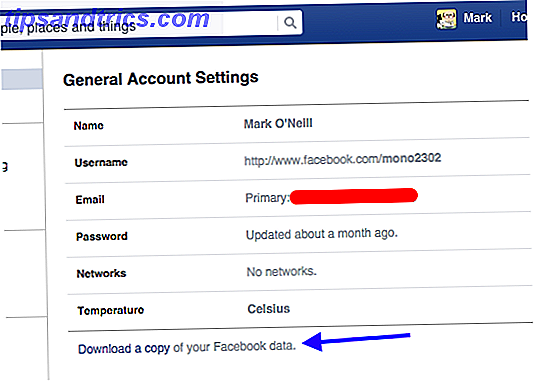
Klicka på Ladda ner en kopia av din Facebook-data .
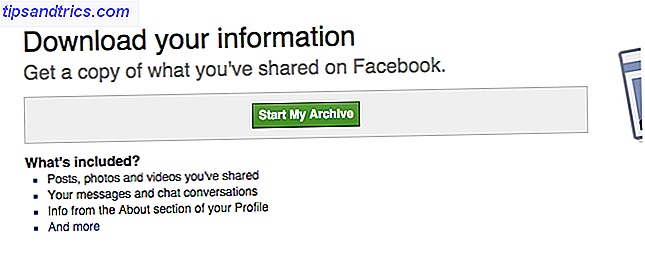
När du klickar på Start My Archive kommer det att bli förberedt för dig, och som Twitter kommer du att mailas en länk till en zip-fil.
Om du bara efter dina bilder gick Aaron över 5 möjliga metoder 5 Verktyg för säkerhetskopiering och nedladdning av dina Facebook-bilder 5 Verktyg för säkerhetskopiering och nedladdning av dina Facebook-bilder Facebook har länge varit platsen där vi skickar våra bilder online. Varför? Eftersom det är en bekväm plats där alla vi vet kan se vad vi ska göra. Men vad sägs om en ... Läs mer som du kanske vill checka ut och Tina diskuterade hur man bara säkerhetskopierar dina Facebook-kontakter Så här säkerhetskopierar du dina Facebook-kontakter till något e-postkonto [Weekly Facebook Tips] Så här säkerhetskopierar du din Facebook Kontakter till något e-postkonto [Weekly Facebook Tips] Facebook gör många aspekter av ditt liv mer bekvämt. Det är ett enkelt sätt att hålla kontakten, det påminner dig om dina vänners födelsedagar, och det kan synkronisera dina kontakter och Facebook-evenemang till din ... Läs mer. Men den officiella Facebook-metoden ger dig hela partiet - även Pokes.
Instagram är där du är tvungen att använda en tredje part klient, eftersom jag inte kunde hitta något officiellt sätt av Instagram att göra några säkerhetskopior. Det bästa tredje partverktyget som ska användas om du är en stor Instagrammer är Instaport.me. Vad som gör det ännu bättre är att fotoexporten är mer eller mindre omedelbar.
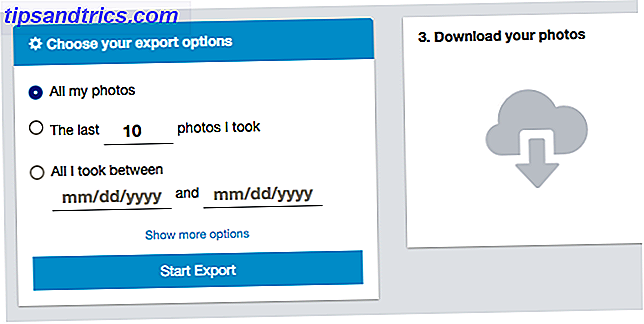
Logga in och bevilja Instaport rätten att komma åt ditt Instagram-konto. Ange sedan vilka foton du vill ha (se ovanstående skärmdump). När du klickar på Starta Exportera börjar det beavering away. Den tid det tar kommer givetvis att bero på antalet foton du har. Eftersom jag inte har många tog det bara 30 sekunder för mig.
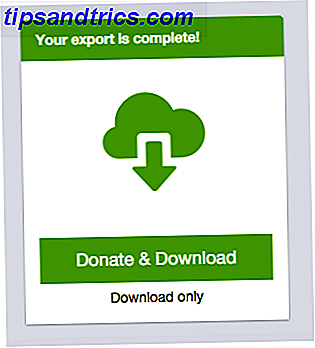
Det kommer att be dig om en donation, men du behöver inte ge en om du inte vill. När du klickar på nedladdningsknappen kommer det att spita ut en zip-fil med alla dina snaps inuti.
LinkedIn erbjuder ett officiellt sätt att exportera dina data, inklusive dina kontakter, statusuppdateringar och mycket mer.
Efter att ha loggat, gå till inställningssidan, bläddra ner och klicka på fliken Konto . Där, på höger sida, kommer du att se en länk som säger "Begär ett arkiv av dina data"

På nästa sida kommer du att få veta att det tar upp till 72 timmar att förbereda, och du har ytterligare en knapp att trycka på för att skicka din förfrågan. Enligt min erfarenhet har LinkedIn varit ganska snabb för att sätta allt ihop. Det har aldrig varit 72 timmar.
Flickr
Med Flickr finns det ingen officiell metod att säkerhetskopiera, men en snabb sökning med min gamla vän. Google slänger upp otaliga tredje part apps som kommer att göra jobbet för dig. Den som alla raser om är Bulkr.
Den fria versionen av Bulkr har dock begränsningar. En av dem är att du inte kan få tillgång till originalversionerna av dina bilder - du kan bara välja mellan små, medelstora och stora.
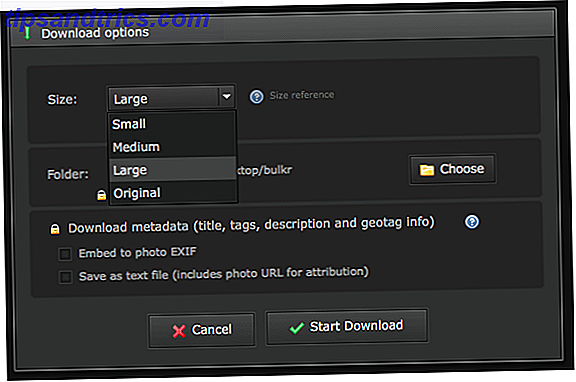
Om du vill ha originalstorleken måste du öppna plånboken och uppgradera till Pro, vilket är 25 dollar per år, eller en engångsbetalning på 29 dollar. Men för mig (och jag misstänker för många andra), stor är bra nog.
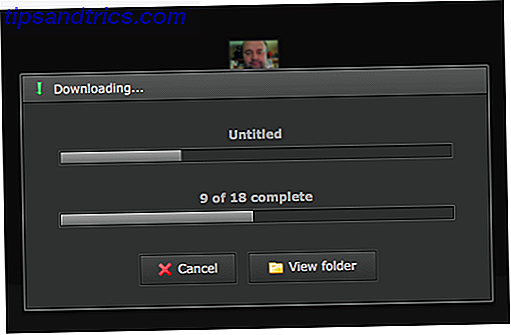
Foton sparas i en mapp på skrivbordet och processen är mycket snabb.
Att hitta en för Pinterest skulle ha gjort mig riva mitt hår ut om jag hade någon. Det finns så många appar som lovar allt, men i slutändan flammade de alla Mark smaksprövningen.
Jag trodde att jag äntligen hade köpt det när jag hittade PinBack, men det ger bara de direkta webbadresserna till de webbsidor där bilderna kommer från - inte själva bilderna själva! Vad ska du göra med det? Besök eventuellt hundratals webbplatser och ladda ner varje bild individuellt? (Antag att bilden fortfarande finns på den sidan.) Vem har tid för det?

Till slut var den enda lösningen jag kunde hitta IFTTT, som har en Pinterest-kanal. Det här är det jag använde, men problemet är att receptet inte är retroaktivt. Med andra ord kommer det inte att säkerhetskopiera dina gamla stift - bara de du gör från och med nu.
Om Evernote inte är din sak kan du göra ditt eget recept. Den ultimata IFTTT-guiden: Använd webens mest kraftfulla verktyg som ett proffs. Den ultimata IFTTT-guiden: Använd webens mest kraftfulla verktyg som ett proffs, om det då, även känt som IFTTT är en gratis webbaserad tjänst för att få dina appar och enheter att fungera tillsammans. Är du osäker på hur du bygger din applet? Följ med denna guide. Läs mer för att få tapparna skickade till var du vill - förutsatt att IFTTT stöder det självklart. Men dessa dagar kan du få det att göra mycket.
Ett annat alternativ - om du är i RSS - är att få ditt opublicerade Pinterest RSS-flöde och prenumerera på det i en RSS-läsare. Ditt flöde skulle vara:
https://www.pinterest.com/USERNAME/feed.rss
Men jag är verkligen besviken i Pinterest. De borde ge något officiellt istället för dessa röriga hackjobar.
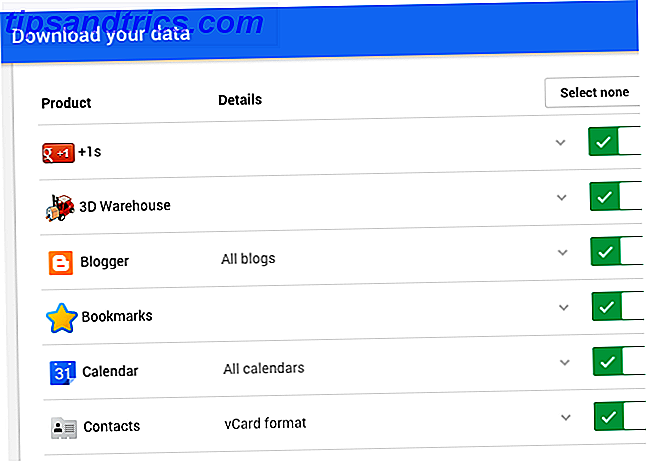
Google å andra sidan gör det absurt enkelt. De tillåter dig att exportera data från någon av deras tjänster, med deras Takeout-tjänst. Det är bara ett fall att logga in, ticka de du vill ha, välja din leveransmetod (e-postlänk eller nedladdning till Google Drive) och sedan skicka förfrågan av. Google säger att hela processen kan ta dagar, men enligt min erfarenhet är den längsta de någonsin tagit 24 timmar.
Om det bara är din Gmail, Kalender och Uppgifter du är ute efter, är ett annat alternativ att använda en stationär e-postklient som Thunderbird eller Outlook och använd POP3- eller IMAP-protokollet för att få kopior skickade till skrivbordet. Självklart måste du se till att du har tillräckligt med utrymme på hårddisken (bilagor kan fylla upp utrymme) och vara redo för att datorn ska sakta ner när skrivbordsklienten drar in alla dina e-postmeddelanden.
Vilka konton har vi missat?
Det finns uppenbarligen en hel del fler tjänster där ute, med egna backuplösningar. Låt oss veta i kommentarerna vilka av dina favoriter som vi försummade att nämna, liksom hur vi kan återställa den tjänsten.



